Analisamos o Microsoft Office PowerPointRecursos notáveis de 2010 aqui. A boa notícia é que o PowerPoint 2010 não apenas permite incorporar vídeos em suas apresentações, mas também fornece ferramentas para edição de vídeo.
Primeiro, saiba como você pode incorporar vídeos nouma apresentação do PowerPoint. Depois de incorporar o vídeo no slide, comece a usar os recursos internos de Edição de Vídeo do PowerPoint 2010 para aprimorar seus vídeos incorporados e torná-los melhores.
Observe que no guia (link fornecido acima)escrevemos apenas sobre a incorporação de vídeos on-line, mas você também pode incorporar vídeos de arquivos. Comprimirá e otimizará automaticamente a mídia incorporada para melhorar a reprodução na apresentação. Ele suporta os seguintes formatos (incluindo áudio):
- AVI
- WMV
- MOV
- H.264
- MP3
- WMA

Agora vamos ver as operações incluídas noGuia Formato do PowerPoint 2010. Você pode cortar facilmente uma seção indesejada do vídeo, aplicar estilos diferentes como bordas esmaecidas, rotação 3D, reflexões ao vivo etc. aos seus vídeos e também pode colorir o vídeo se achar que não corresponde ao plano de fundo do slide.
Nas capturas de tela abaixo, você pode ver como é fácil aparar um vídeo.
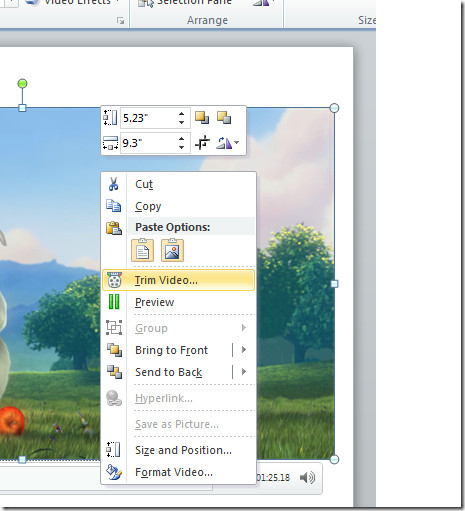
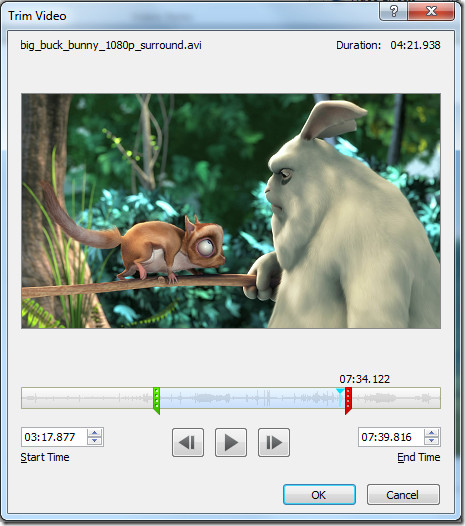
Há uma seção separada para a aplicação de Formato de vídeo, Borda de vídeo e Efeitos de vídeo.
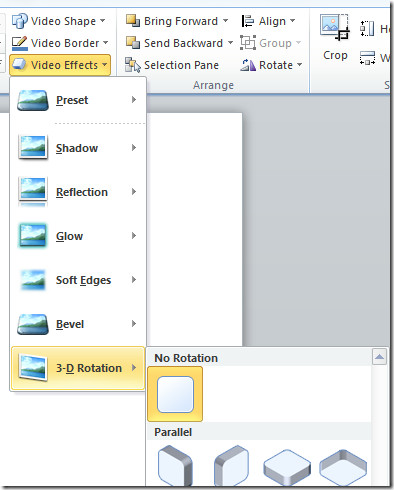
Sob Correções você pode ajustar o brilho e o contraste do vídeo escolhendo o valor desejado.
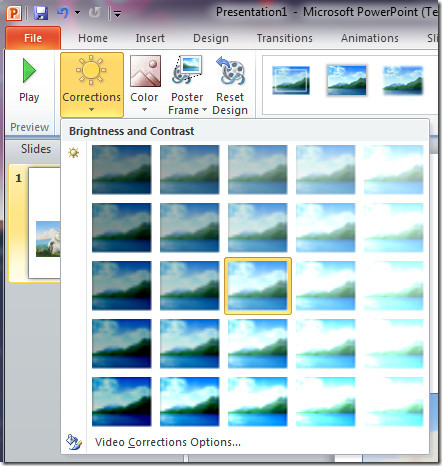
Clique no Opções de correção de vídeo e uma nova janela será aberta, contendo várias opções que podem ser executadas no vídeo.
o Cor da borda e Estilo de borda opções localizadas na barra lateral esquerda, você pode editar a cor da borda e o estilo do vídeo, podendo adicionar efeitos de sombra e reflexão a partir do Sombra e Reflexão opções Você pode executar operações 3D no vídeo usando o Formato 3D e Rotação 3D opção. o Colheita A opção permite cortar partes do vídeo. Simplesmente especifique a posição do vídeo e outros parâmetros de corte, como Largura, Altura, Esquerda e Direita, etc., e pronto.

o Tamanho e Posição As opções permitem ajustar o tamanho e a posição exatos do vídeo. Você pode adicionar o título e a descrição do vídeo no Texto alternativo opção.
Todas as opções discutidas acima estão sob o Formato Na guia, você encontrará outras opções de edição na seção Reprodução aba. As opções para aparar vídeo, desvanecer / desvanecer e reproduzir são definidas com precisão para os usuários (veja a captura de tela abaixo).
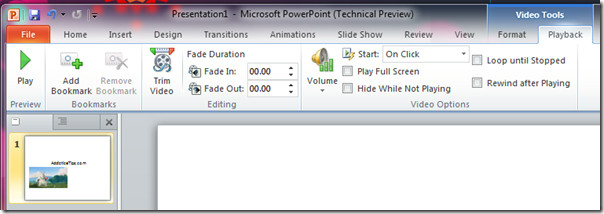
O Microsoft PowerPoint 2010 faz com que suas apresentações pareçam mais profissionais.













Comentários